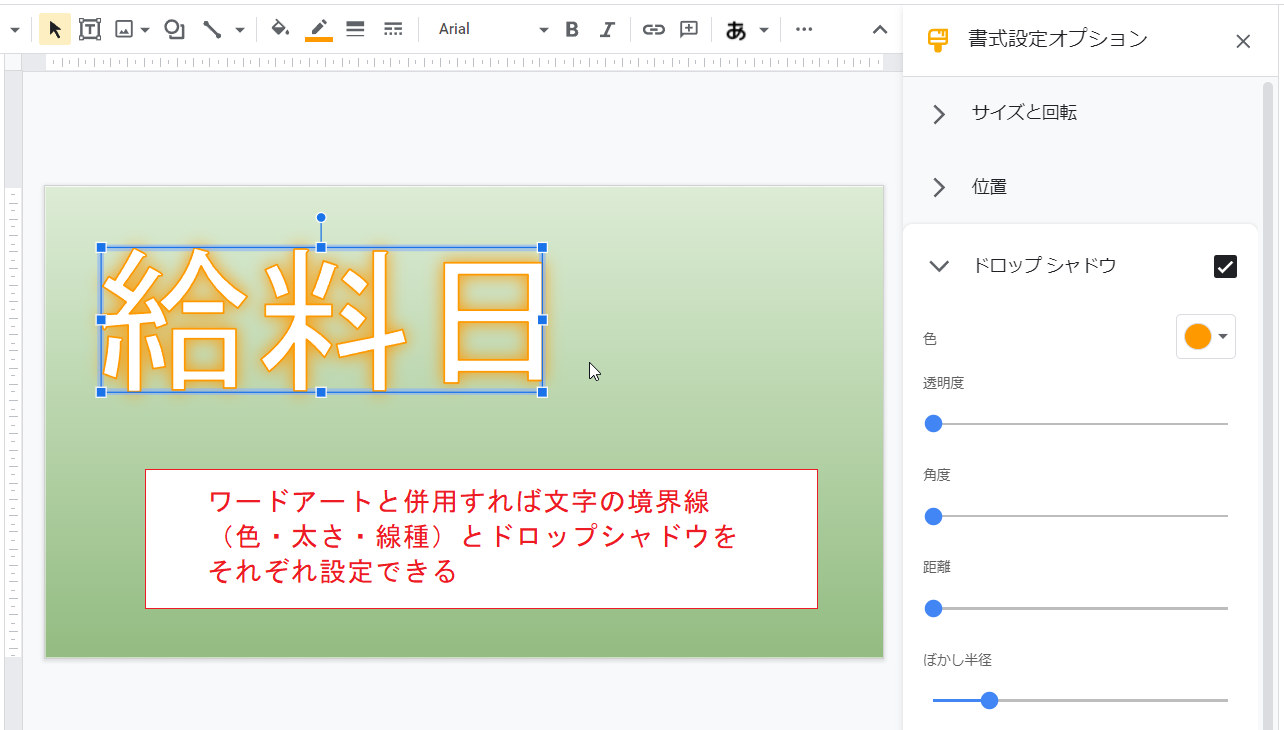Googleスプレッドシートで、ぼかした縁取りのある文字を作る方法についてです。
クッキリした縁取りの場合はワードアートを使いますが、ぼかす場合は別の方法を使います。
クッキリした縁取りの場合はワードアートを使いますが、ぼかす場合は別の方法を使います。
- ドロップシャドウの効果を使うことで輪郭のぼけた文字を作ることができ、文字色と異なるぼかし色を設定することができます。
- ワードアートと併用すれば文字の色、輪郭の色、ドロップシャドウによるぼかしの色をそれぞれ設定でき、多彩な表現ができます。
手順

黒い文字が入力されたテキストボックスがあります。
これを右クリックしてメニューから「ファイル形式オプション」を選択します。
右側にペインが現れますので、そこから「ドロップシャドウ」をクリックしてメニューを展開します。
すると右側のチェックボックスにチェックが入ると同時に文字にエフェクトが加わります。わずかながら文字の輪郭がぼやけているのがわかります。
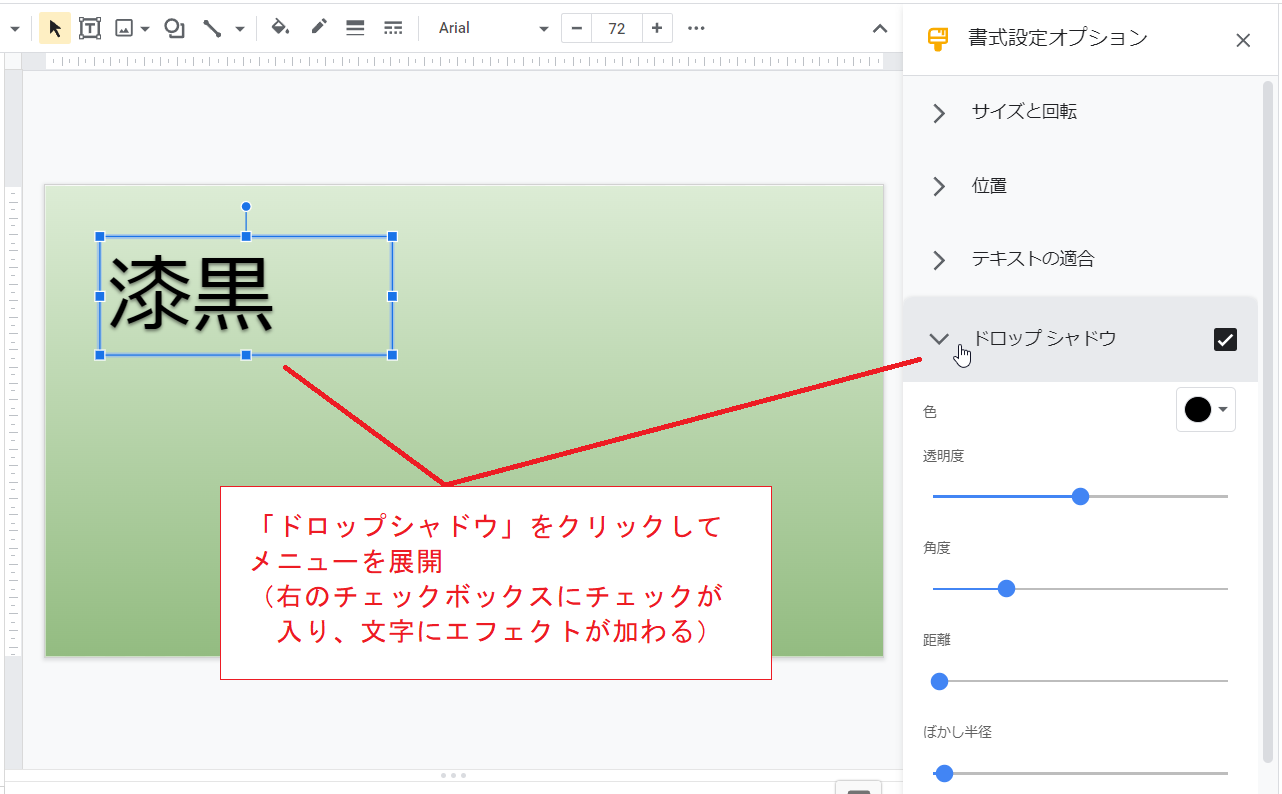
ドロップシャドウは一定方向に影を落とすエフェクトですので少々調整します。
透明度、角度、距離のパラメータをすべて0にして、ぼかし半径だけを大きくします。
これで全方向にぼかしが広がります。
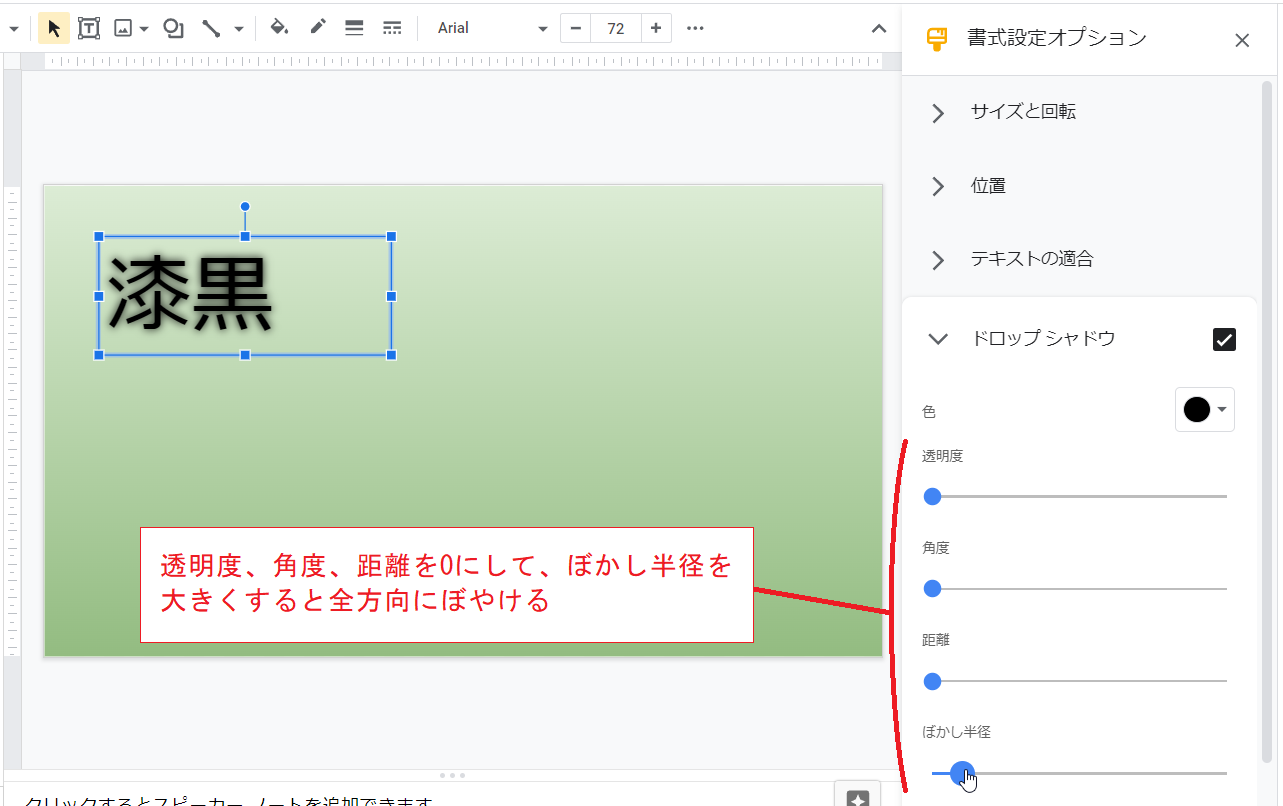
これだけだとちょっと冴えない感じですが、ドロップシャドウの色は文字色と別に設定できるというのがポイントです。
ここでは文字色を白とし、異なる色のドロップシャドウを設定して輪郭のぼかしに利用しています。

ドロップシャドウだけだと(Excelの「光彩」などと比べて)輪郭があっさりした感じですが、さらに印象を強めたい場合はワードアートと併用します。
ワードアートでは文字の輪郭の太さや色を(もちろん内部色も)別個に設定できるので、より多彩な表現ができます。画像ではワードアートの輪郭(枠線)にドロップシャドウに同じ色を用いていますが、枠線の幅を2ポイントとすることで輪郭部分をより強調しています。